Time of Jewels

Gracias a BlueFay por dejarme traducir sus tutoriales
Danke Blue fay mir erlaubt zu haben zu übersetzen Ihr tutoriels
Este tutorial es una creación personal de Annemarie. Cualquier parecido con otro no será mas que una coincidencia. Por favor, te pido que respetes su trabajo.
Ha sido traducido con la versión X3 del Psp. Puedes utilizar otras
Puedes encontrar el tutorial original aquí:
* * *
Tanto el tutorial como mi traducción están registrados en

Para la realización de este tutorial vas a necesitar:
PAINT SHOP PRO y ANIMATIONSHOP
bluefay material
Puedes encontrar la mayor parte de los filtros aqui:
http://malinafiltrosmaniac.blogspot.com/
* * *
Si quieres puedes ayudarte de la regla para situarte en la realización del tutorial
Marcador (Arrastra con el raton)

1.-
Abrir el tube - time of jewels
Duplicarlo (shift+d)
Vamos a trabajar sobre el
* * *
2.-
En la Paleta de colores y Texturas colocar en Primer Plano el color #c0c0c0 y en Segundo Plano el color negro
* * *
3.-
Vamos a configurar un gradiente estilo Reflejos, con la siguiente configuración
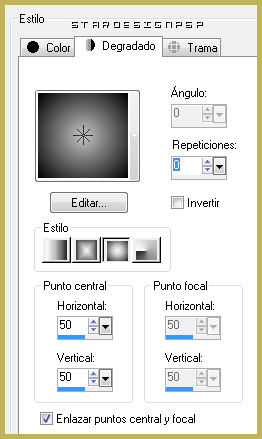
* * *
4.-
Abrir el template_ bluefay 1
* * *
5.-
Copiar_ Pegar como nueva capa
* * *
6.-
Capas_ Nueva capa de trama
* * *
7.-
Nos situamos en la capa inferior
Selecciones_ Seleccionar todo
Selecciones_ Flotar
Selecciones_ Fijar
* * *
8.-
Nos volvemos a situar en la capa superior
Llenar la selección con el gradiente
* * *
9.-
Efectos_ Complementos_ Nik abstract efex pro ! 1.0e / weird lines
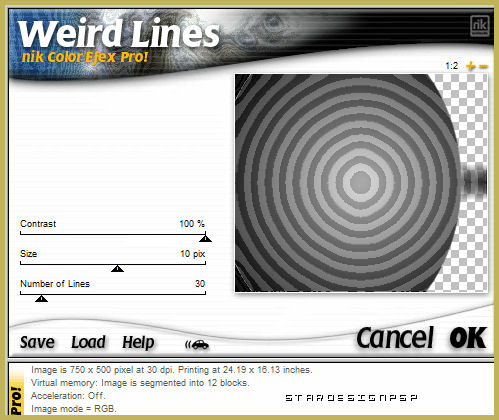
* * *
10.-
Selecciones_ Anular selección
Efectos_ Efectos de la Imagen_ Mosaico integrado
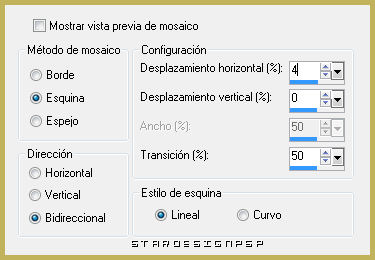
* * *
11.-
Nos situamos en la capa de abajo
Capas_ Duplicar
Capas_ Organizar_ Enviar al frente
Capas_ Modo de capas_ Luz Débil
* * *
12.-
Capas_ Fusionar visibles
* * *
13.-
Efectos_ Complementos_ FM tile tools / blend emboss
Valores por defecto
* * *
14.-
EFectos_ Complementos_ graphics plus / contrast
Con los siguientes valores
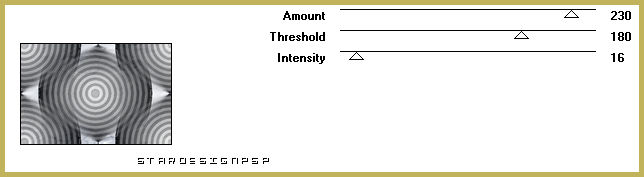
* * *
15.-
Abrir el template bluefay2
* * *
16.-
Edición_ Copiar
* * *
17.-
Edición_ Pegar como nueva capa
* * *
18.-
Selecciones_ Seleccionar todo
Selecciones_ Flotar
Selecciones_ Fijar
Selecciones_ Modificar_ Contraer 1 pixel
Con la ayuda de la tecla DEL_Suprimir
* * *
19.-
Llenar la selección con el gradiente
* * *
20.-
Selecciones_ Modificar_ Contraer_ 20 pixels
Capas_ Nueva capa de trama
Llenar con el color gris
* * *
21.-
Selecciones_ Modificar_ Contraer_ 5 pixels
Con la ayuda de la tecla Del_ Suprimir
Selecciones_ Modificar_ Contraer_ 25 pixels
Llenar con el gradiente
* * *
22.-
Efectos_ Complementos_, len k landksiteofwonders /len k paris
Con los siguientes valores
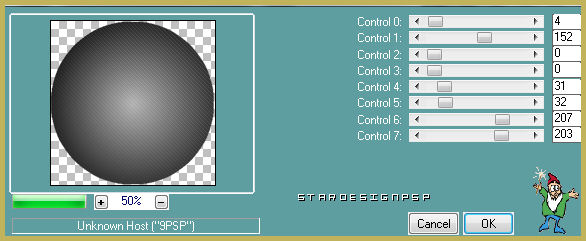
* * *
23.-
Capas_ Fusionar las capas de los círculos
* * *
24.-
Efectos_ Efectos 3D_ Sombra en el color negro
1_ 1_ 70_ 2
* * *
25.-
Capas_ Modo de capas_ Luz Fuerte
* * *
26.-
Capas_ Duplicar
* * *
27.-
Abrir el tube 402 luzcristina
* * *
28.-
Edición_ Copiar
Edición_ Pegar como nueva capa
* * *
29.-
Colocar encima del circulo
Tal y como se ve en la captura
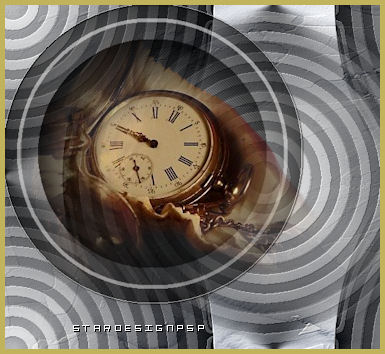
* * *
30.-
Ajustar_ Matiz y Saturación_ Colorear
Con los siguientes valores
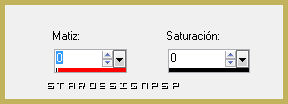
* * *
31.-
Capas_ Fusionar_ Fusionar hacia abajo
* * *
32.-
Abrir el template bluefay 3
* * *
Edición_ Copiar
* * *
34.-
Edición_ Pegar como nueva capa
Colocar a la derecha, tal y como se ve en la captura

* * *
35.-
Selecciones_ Seleccionar todo
Selecciones_ Flotar
Selecciones_ Fijar
* * *
36.-
Capas_ Nueva capa de trama
Llenar con el gradiente
Selecciones_ Modificar_ Contraer_ 15 pixels
Capas_ Nueva capa de trama
Llenar con el color gris
* * *
37.-
Selecciones_ Modificar_ Contraer_ 4 pixels
Con la ayuda de la tecla Del_ Suprimir
Selecciones_ Modificar_ Contraer_ 20 pixels
Llenar con el gradiente
* * *
38.-
Efectos_ Complementos_ Len K landksiteofwonders/ len k paris
* * *
39.-
Fusionar las capas de estos círculos
* * *
40.-
Efectos_ Efectos 3D_ Sombra en el color negro
1_ 1_ 70_ 2
* * *
41.-
Capas_ Modo de capas_ Luz Fuerte
* * *
42.-
Capas_ Duplicar
Opacidad al 75%
* * *
43.-
Capas_ Duplicar
Colocar como se ve en la captura

* * *
45.-
Capas_ Duplicar
Imagen_ Cambiar de tamaño_ Redimensionar al 60%
* * *
46.-
Colocar en el centro
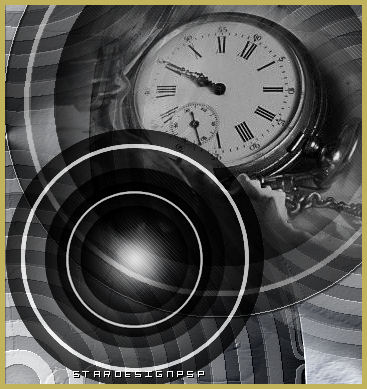
Capas_ Fusionar_ Fusionar hacia abajo
Capas_ Duplicar
* * *
47._
Colocar en la parte de arriba, a la izquierda
Capas_ Duplicar
Imagen_ Cambiar de tamaño_ Redimensionar al 60%
Capas_ Fusionar hacia abajo
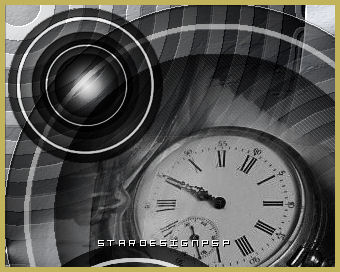
* * *
48_
Capas_ Duplicar
Colocar en el medio, entre el círculo grande y el de la derecha del todo

* * *
49._
Abrir el tube bijouxvancleff2
* * *
50.-
Copiar_ Pegar como nueva capa
Colocar según se ve en captura

Ajustar_ Matiz y Saturación_ Colorear
Mismos colores que la vez anterior
* * *
51.-
Abrir el tube mmdesignz 256 011009
* * *
52.-
Copiar_ Pegar como nueva capa
* * *
53.-
Colocar según captura

* * *
54.-
Ajustar_ Matiz y Saturación_ Colorear
Con los mismos valores que la vez anterior
Aplicar en la capa de la chica y del collar
* * *
55.-
Añadir la firma en nueva capa
* * *
56.-
Abrir el tube deco rahmen 1
* * *
57._
Edición_ Copiar
Activar la capa de más abajo
Edición_ Pegar como nueva capa
* * *
58.-
Abrir el tube deco rahmen 2
* * *
59.-
Nos situamos en la capa de más arriba
Copiar_ Pegar como nueva capa
* * *
60.-
Capas_ Fusionar_ Fusionar visibles
* * *
61.-
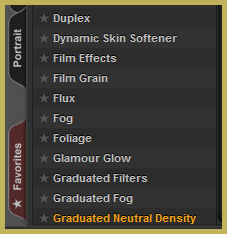
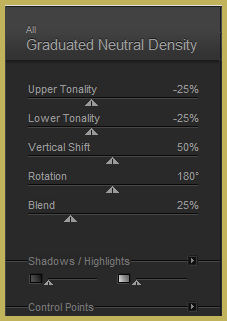
* * *
62.-
Efectos_Complementos_ Nik Software Color Efex Pro 3.0/ Bicolor Filters
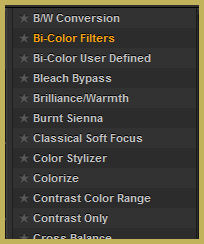
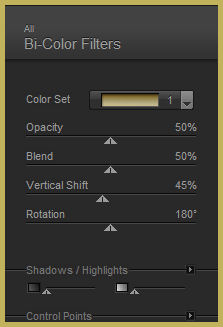
* * *
63.-
Efectos_ Complementos_ Xenofex 2/ Constellation
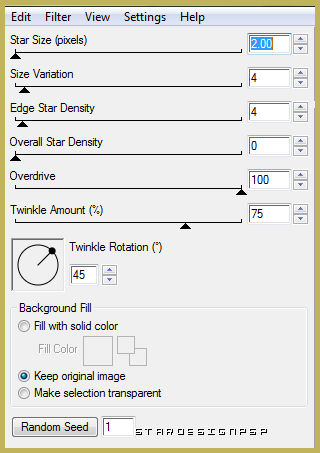
* * *
64.-
Edición_ Copiar
Abrir el Animation Shop
Pegar como nueva animación
* * *
65.-
Regresar al Psp
Deshacer el efecto
* * *
66.-
Efectos_ Complementos_ Xenofex 2/ Constellation
Variar el valor de Star size

* * *
67.-
Edición_ Copiar
Regresar al Animation Shop
Pegar después del marco activo
* * *
68.-
Edición_ Seleccionar todo
* * *
69.-
Lanzar la animación
Si todo es correcto
Guardar en formato Gif
Confío que te hayas divertido haciendo este tutorial
Gracias por realizarlo
Si tienes alguna duda sobre este tutorial puedes enviar un correo a Annemarie o a mi. Cualquiera de las dos intentaremos solucionar cuanto antes el problema
© by BlueFay

Gracias por haberlo hecho o interpretado